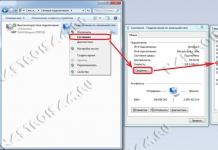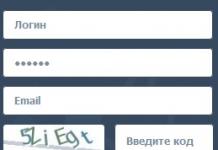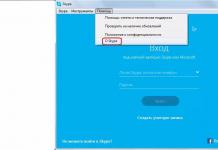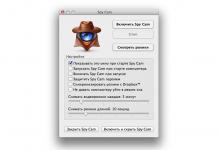Ar norite sužinoti, kaip prijungti „Bluetooth“ prie nešiojamojo kompiuterio? Tiesą sakant, yra keletas būdų. Būtent jų studijoms ir skirtas šis straipsnis.
Kodėl to reikia?
Pirmiausia išsiaiškinkime, kodėl jums reikia „Bluetooth“ kompiuteryje. Iš pirmo žvilgsnio tai gali atrodyti kaip nereikalinga ir net pasenusi funkcija. Tiesą sakant, „Bluetooth“ nešiojamajame kompiuteryje padės atsikratyti daugybės laidų, per kuriuos prijungiamos programėlės.
Taigi, pavyzdžiui, jei jums reikia sinchronizuoti mobilųjį telefoną su kompiuteriu, jums nereikia „tverti sodo“, kad įvykdytumėte savo planą. Be to, jei žinote, kaip prijungti "Bluetooth" nešiojamąjį kompiuterį, galite lengvai valdyti įrenginį nuotoliniu būdu. Tai gana naudinga funkcija, kuri labai palengvins jūsų gyvenimą.
Pirmas patikrinimas
Pirmas dalykas, kurį turite padaryti prieš pradėdami prisijungti, yra patikrinti, ar nešiojamasis kompiuteris turi „Bluetooth“. Paprastai šiuolaikiniai modeliai turi panašią savybę. Tačiau gana senuose įrenginiuose „Bluetooth“ gali būti visai neaptiktas.
Norėdami sužinoti, ar reikiamas komponentas yra, galite pažvelgti į savo nešiojamojo kompiuterio charakteristikas. Jei tik perkate „geležinį draugą“, kainų etiketėje galite pamatyti atitinkamą užrašą su charakteristikomis.
Be to, kompiuterio vartotojo vadove galite pamatyti, ar „Bluetooth“ programa yra įdiegta jūsų nešiojamajame kompiuteryje. Be viso kito, kiekvienas „nešiojamasis kompiuteris“ turi specialią indikatoriaus lemputę, rodančią kai kurių jo funkcijų buvimą ir būseną. Paprastai, jei jūsų kompiuteryje yra „Bluetooth“, jis „nupieštas“ firminės „Bluetooth“ piktogramos pavidalu. Jei tokį rasite savo nešiojamajame kompiuteryje, būkite tikri, kad jį turite pagal numatytuosius nustatymus. Tokiu būdu galite lengvai ir paprastai jį naudoti, kai tik to prireiks.

Darbo pradžia
Taigi, dabar atėjo laikas išsiaiškinti, kaip prijungti „Bluetooth“ prie nešiojamojo kompiuterio. Čia yra keletas būdų. Mes pažvelgsime į kiekvieną iš jų. Pradėkime nuo paprasčiausio dalyko: nešiojamasis kompiuteris jau turi įmontuotą „Bluetooth“.
Esant tokiai situacijai, ypač jei turite Windows licenciją, tereikia įjungti Bluetooth programą (jei ji nepasileidžia automatiškai). Tada kompiuteryje turite suaktyvinti pačią funkciją. Tai atliekama naudojant klaviatūros mygtuką „Funkcija“ („fn“ yra galimas jo žymėjimas) ir atitinkamą kompiuterio, kuriame rodoma „Bluetooth“ piktograma, klavišą. Pažiūrėkite į indikatoriaus lemputę. Jei užsidega, vadinasi, viskas padaryta teisingai. Dabar galite saugiai naudotis visomis belaidžio įrenginio sinchronizavimo funkcijomis.

Jei nėra įmontuotos funkcijos
Tačiau gali būti ir taip, kad kompiuteryje nėra integruoto „Bluetooth“. Tada jį reikia įdiegti kaip papildomą įrenginį prie USB jungties. Pirmiausia eikite į artimiausią kompiuterių techninės įrangos parduotuvę ir paprašykite konsultanto, kad jis padėtų surasti nešiojamojo kompiuterio Bluetooth ryšį. Paprastai toks įrenginys atrodo kaip miniatiūrinis "flash drive". Pirk.
Kai grįšite namo, įjunkite nešiojamąjį kompiuterį. Dabar išsiaiškinkime, ar ši funkcija pagal numatytuosius nustatymus nenumatyta jūsų kompiuterio modelyje. Palaukite, kol sistema bus paleista. Po to turite prijungti naują pirkinį per USB jungtį. Jame yra speciali indikacinė lemputė, kuri turėtų mirksėti pačioje pradžioje. Po to galėsite prisijungti.
Tada savo nešiojamajame kompiuteryje turite įdiegti „Bluetooth“ tvarkyklę. Paprastai jis pateikiamas su pačia ryšio įtaisu. Gana populiarūs yra nedideli kompaktiniai diskai, kuriuose telpa tik viena tvarkyklė ir nebelieka „šiukšlių“. Įdėkite kompaktinį diską į nešiojamąjį kompiuterį ir pažiūrėkite, kas atsitiks: bus paleista tvarkyklės ir „Bluetooth“ programos diegimo programa.
Jei turite „Windows 7“ operacinę sistemą, greičiausiai, net ir prisijungus prie USB, sistema automatiškai ieškos reikiamo tvarkyklės paketo internete. Jei tokių bus, viskas bus įdiegta/atsisiunčiama automatiškai. Viskas, ką jums reikia padaryti, tai įdiegti specialią programą, kuri veiktų su nauja funkcija. Jei tvarkyklė nerasta, geriau naudoti diską iš rinkinio.

Vykdykite instrukcijas, kurias jums pateikia „Bluetooth“ tvarkyklės paketo diegimo programa. Pasirinkite diegimo kelią ir spustelėkite Pirmyn. Palaukite, kol procesas bus baigtas, o po to patartina iš naujo paleisti kompiuterį. Jei norite naudoti „Bluetooth“, tiesiog įdėkite „Bluetooth“ atmintinę į USB jungtį ir paleiskite programą. Dabar viskas paruošta eiti.
Problemos su operacija
Deja, gali atsitikti ir taip, kad „Bluetooth“ nešiojamajame kompiuteryje neveikia. Atrodo, kad tai jūsų modelio, bet kažkodėl atsisakė pradėti. Pažiūrėkime, ką galima padaryti šioje situacijoje:
- Pirmiausia patikrinkite, ar įjungtas pats „Bluetooth“. Labai dažnai vartotojai tiesiog pamiršta jį paleisti prieš darbą. Nešiojamojo kompiuterio priekiniame skydelyje esanti indikatoriaus lemputė padės tai padaryti.
- Toliau reikia patikrinti tvarkykles. Galbūt dėl kokių nors priežasčių jie „išskrido“ arba visai dingo. Jei paslaugų tvarkyklėje pastebėjote, kad trūksta tvarkyklių, turite jas įdiegti dar kartą. Po to viskas turėtų atsistoti į savo vietas.
- Kita priežastis, kodėl mūsų šiandieninė funkcija gali neveikti, yra techninis gedimas. Tokiu atveju turite nueiti į parduotuvę ir nusipirkti papildomą programėlę, kuri leidžia kompiuteryje įdiegti „Bluetooth“.
Jei pastebėsite, kad neturite tvarkyklių ir net neturite disko, turėsite atsisiųsti reikiamą paketą iš interneto. Galite rasti ką nors tinkamo pagal nešiojamojo kompiuterio modelį arba patį įrenginį, jei jis buvo įsigytas atskirai.

Atmintinės instrukcijos
Dabar žinote, kaip prijungti „Bluetooth“ prie nešiojamojo kompiuterio, taip pat ką daryti, jei ši funkcija staiga atsisako veikti. Nepaisant to, sudėliokime keletą instrukcijų, kurios padės jums bet kurioje situacijoje:
- Tikrinama, ar nėra integruoto „Bluetooth“: peržiūrėkite charakteristikas ir skydelį su lemputėmis nešiojamojo kompiuterio priekyje. Jei pastebėjote firminę „Bluetooth“ piktogramą, vadinasi, ją turite.
- Įtaisytasis „Bluetooth“ įjungiamas naudojant „Fn“ mygtuką kartu su mygtuku, kuriame rodomas „Bluetooth“ logotipas.
- Geriau neprarasti vairuotojų. Jei disko nėra, atsisiųskite reikiamą tvarkyklę ir kur nors užsirašykite.
- Jei „Bluetooth“ staiga atsisako veikti, patikrinkite, ar jis įjungtas ir ar sumontuotos visos „malkos“.
Visada geriau turėti po ranka USB atmintinę, leidžiančią dirbti su „Bluetooth“ ir jo tvarkykles. Tai padės netikėtų gedimų atveju.
Bluetooth technologija leidžia belaidžiu būdu prie kompiuterio ar nešiojamojo kompiuterio prijungti kitus įrenginius – peles, klaviatūras, išmaniuosius telefonus, garsiakalbius. Deja, kartais dingsta patogus ryšys. Išsiaiškinkime, kaip greitai įjungti „Bluetooth“ nešiojamajame arba staliniame kompiuteryje.
Prieš naudodami „Bluetooth“ nešiojamajame kompiuteryje, turite patikrinti jo prieinamumą. Neįmanoma atsisiųsti Bluetooth į kompiuterį, nes norint užmegzti belaidį ryšį, reikia specialaus Bluetooth adapterio. Ant nešiojamojo kompiuterio ieškokite piktogramos „Bluetooth“ arba užrašo, jei jos nerandate, patikrinkite nešiojamojo kompiuterio parametrus internete. Jei paaiškėja, kad „Bluetooth“ komplektacijoje nėra, įsigykite išorinį adapterį, jungiamą į USB prievadą.
Įgalinti naudojant patentuotą priemonę
Daugelis gamintojų įdiegia patentuotą programinę įrangą, skirtą valdyti belaidę prieigą nešiojamuosiuose kompiuteriuose. Jį galite paleisti per meniu pagal gamintojo pavadinimą arba naudodami klavišų kombinaciją. Dažniausiai įprastuose Acer ir Asus yra Fn+F5, jei tai neveikia, viršutinėje eilutėje raskite mygtuką su antenos atvaizdu ir paspauskite jį kartu su Fn. Pasirodys programa, kurioje galėsite lengvai įjungti arba išjungti „Bluetooth“ ir „Wi-Fi“.
Kartais programa nepasirodo, o norint įjungti „Bluetooth“, tereikia paspausti klavišų kombinaciją. Stebėkite tinklo piktogramą nešiojamojo kompiuterio sistemos dėkle, kai prisijungsite, raidės spalva pasikeis iš raudonos į baltą.
Yra ir kitų būdų, kaip prijungti „Bluetooth“ prie nešiojamojo kompiuterio, tačiau tai yra pagrindinis ir turėtumėte pradėti nuo jo, nes jis fiziškai paleidžia adapterį.
Įgalinti naudojant OS įrankius
Jei radijo modulis veikia, išbandykite programinės įrangos būdus, kad įgalintumėte „Bluetooth“ savo kompiuteryje.
Windows 10
Kaip įjungti „Bluetooth“ „Windows 10“ kompiuteryje: įjunkite jį meniu „Pradėti“ poskyryje „Nustatymai“. Eikite į kategoriją „Įrenginiai“, paleiskite „Bluetooth“ poskyrį ir perjunkite jungiklį į „Įjungta“. Norėdami atjungti ryšį, pastumkite jungiklį atgal.

Windows 8
„Windows 8“ nešiojamajame kompiuteryje ryšys užmezgamas taip:
- išskleiskite skydelį ekrano dešinėje;
- eikite į skyrių „Nustatymai“, spustelėkite „Keisti“ ir „Belaidis tinklas“;
- Pasirodžiusiame lange įjungiamas ir išjungiamas nešiojamojo kompiuterio „Bluetooth“.
Windows 7
Kaip įjungti „Bluetooth“ „Windows 7“ nešiojamajame kompiuteryje: spustelėkite ryšio simbolį pranešimų srityje, dešiniuoju pelės mygtuku spustelėkite jį, kad paleistumėte, išjungtumėte arba sukonfigūruotumėte BT.

Jei neveikia
Kai „Bluetooth“ neveikia, turite išsiaiškinti klaidos priežastis. Norėdami pradėti, dešiniuoju pelės mygtuku spustelėkite belaidžio ryšio simbolį apačioje šalia kalendoriaus ir laikrodžio:
- Atidarykite „Tinklo ir bendrinimo centras...“.
- Meniu spustelėkite „Keisti adapterio nustatymus“.
- Jei sąraše yra „Bluetooth tinklo ryšys“, eikite į jo ypatybes.
- Eikite į nustatymus skirtuke BT.

Jei ryšys neužmegztas, kaip rasti „Bluetooth“? Mano kompiuteris ypatybėse paleiskite Įrenginių tvarkytuvę. Sąraše raskite „Bluetooth“ adapterį. Dešiniuoju pelės klavišu spustelėkite, kad atidarytumėte meniu, kuriame galėsite įjungti ir išjungti įrenginį. Jei BT nepasileidžia, yra pažymėtas geltonu šauktuku arba sąraše yra nežinomas įrenginys, reikia atnaujinti modulio tvarkykles. Submeniu eikite į „Ypatybės“, skirtuke „Vairuotojas“ paleiskite naujinimą.
Kas yra Bluetooth (Bluetooth) – patogus ir paprastas naudoti įrenginys, su kuriuo žmonės keičiasi duomenimis.
Kyla neatidėliotinas klausimas: kaip įjungti „Bluetooth“ kompiuteryje? Pažvelkime į skirtingų „Windows“ laidų serijų parinktis.
Kaip įjungti bluetooth
Taip pat skaitykite: TOP 12 geriausių „Wi-Fi“ adapterių asmeniniam ar nešiojamam kompiuteriui: USB, PCI, PCI-e | Įvertinimas 2019 m

„Bluetooth“ yra paprastas įrenginys ir jį įjungti nėra sunku. Vienintelis dalykas, kad jis tinkamai veiktų, reikia įdiegti tvarkykles.
Pirkdami parduotuvėje, juos ne visada galima rasti su pačiu įrenginiu. Dažnai tenka ieškoti ir atsisiųsti internete. Nenusiminkite – tai nėra sunku.
Jei norite, kad „Bluetooth“ veiktų tinkamai, įdiekite licencijuotas tvarkykles.
Įgalinimas „Windows 7“.
Taip pat skaitykite:[Instrukcijos] Kaip pakeisti slaptažodį Wi-Fi maršrutizatoriuje: TP-Link, D-Link, Zyxel Keenetic, Asus | 2019 m
Pažiūrėkime, kaip įjungti „Bluetooth“ kompiuteryje, kuriame veikia „Windows 7“.
Kai kuriuose kompiuteriuose yra integruotas „Bluetooth“. Jei jūsų nėra taip. Jį reikia įsigyti atskirai parduotuvėje kartu su adapteriu.
Taip pat turite žinoti, ar kartu su duomenų perdavimo įrenginiu gavote tvarkykles? Jei taip, eikite į priekį ir įdiekite juos.
Jei ne, turite rasti tikslų įrenginio pavadinimą ir naršyti internete, kad surastumėte tas pačias diegimo programas ir jas atsisiųstumėte.
Kad įrenginys pradėtų veikti, jį reikia sujungti su kompiuteriu – prijungti. Tada įjunkite jį ir įsitikinkite, kad vartotojas gali jį rasti.
Tada turite spustelėti „Pradėti“, pasirinkti "Įrenginiai ir spausdintuvai" ir eikite į elementą „įrenginiai“. Čia reikia ieškoti savo kompiuterio pavadinimo, tada dešiniuoju pelės mygtuku spustelėkite jį "Bluetooth nustatymai" ir pasirinkite savo kompiuterio pavadinimą.
Skirtuke "Bluetooth nustatymai" turi būti patikrinta "išjungti Bluetooth adapterį".
Dabar reikia prijungti patį „Bluetooth“.
Yra 2 variantai:
1 Pirma parinktis: „Pradėti“ / "Įrenginiai ir spausdintuvai"/ "Įrenginiai" /dabar turite rasti savo kompiuterį pagal pavadinimą ir dešiniuoju pelės mygtuku spustelėkite jį./ "Bluetooth nustatymai"/RS vardas/ išjungti „Bluetooth“ adapterį. Paruošta.
2 Antroji parinktis: Dešiniuoju pelės mygtuku spustelėkite piktogramą "Bluetooth įrenginiai". Jis yra užduočių juostoje. Tada suraskite ir suaktyvinkite elementą „Įjungti adapterį“. Paruošta

Suaktyvinkite elementą „Įgalinti adapterį“.

Ateityje ryšys tarp kompiuterio ir „Bluetooth“ bus palaikomas nepriklausomai ir užmegztas tuo metu, kai jie bus vienas kito aprėpties zonoje. Padaryta.
Dabar pažiūrėkime, kaip įjungti „Bluetooth“ nešiojamajame kompiuteryje.
Nešiojamo kompiuterio įjungimas
Taip pat skaitykite:[Instrukcijos] Kaip nustatyti maršrutizatorių: TP-Link, D-Link ir kiti prekės ženklai | 2019 m
Perkant nešiojamąjį kompiuterį, pridedamas diskas su programine įranga. Jei jo nėra, turite apsilankyti gamintojo svetainėje ir jį rasti, tada atsisiųsti viską, ko jums reikia. Įdiegti tvarkyklę.
Dabar kompiuteris matys naują aparatinę įrangą. Tai bus rodoma įrenginių tvarkytuvėje. Įdiekite komunalines paslaugas, kad tinkamai veiktų. Jų užduotis yra prisijungti prie įrenginių net ir be laidinio ryšio.
Dabar pereikime prie paties kompiuterio.
Kartais aktualus klausimas yra, kur rasti "Bluetooth" nešiojamajame kompiuteryje. Eikite į užduočių tvarkyklę – ji ten.

Jei įrenginys neaktyvus – „įjunkite“
Įgalinti „Windows 10“.
Taip pat skaitykite:Bluetooth nemato įrenginio? Kaip išspręsti ryšio problemą
Pažiūrėkime, kaip įjungti „Bluetooth“ kompiuteryje, kuriame veikia „Windows 10“.
Norėdami prijungti „Bluetooth“ prie „Windows 10“ nešiojamajame kompiuteryje, turite atlikti kelis veiksmus. Vėlgi, nustatome, ar tvarkyklės įdiegtos su adapteriu? Tai galima padaryti per užduočių tvarkyklę.

Eikite į „Įrenginių tvarkytuvė“
Eikite į valdymo skydelį, atidarykite langą "įranga ir garsas". Mums reikia skyriaus "įrenginiai ir spausdintuvai", ir jame "Užduočių tvarkyklė". Atidarykite jį.
Turite atidžiai išnagrinėti sąrašą ir rasti „Bluetooth“ stulpelį, spustelėkite jį ir patekti į dialogo langą, kuriame galite pamatyti, ar adapteris yra prijungtas.

Jei rašoma nežinomas įrenginys, tai gali reikšti, kad adapteris prijungtas, bet tvarkyklės neįdiegtos.
Net jei jūs turite jį įdiegti patys, tai neužims daug laiko. Įdedate įrenginį į USB prievadą ir laukiate, kol Windows pati viską įdiegs.
- Dabar atėjo laikas išsiaiškinti, ar jis buvo įjungtas?
- Kai „Bluetooth“ įjungtas, jo piktograma matoma sparčiųjų nustatymų skydelyje apačioje
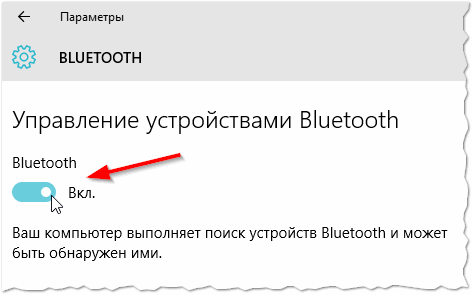
Jei jūsų kompiuteryje nėra nežinomų įrenginių ar „Bluetooth“ žymių, tai reiškia, kad ten iš viso nėra adapterio.
Nepaisant naujų duomenų perdavimo būdų atsiradimo, Bluetooth technologija vis dar išlieka paklausa. Beveik visuose nešiojamuosiuose kompiuteriuose yra belaidžio ryšio modulis, todėl skirtingiems vartotojams periodiškai kyla klausimas, kaip įjungti „Bluetooth“ ryšį nešiojamajame kompiuteryje.
Įgalinti aparatinę įrangą
Kai kuriuose nešiojamųjų kompiuterių modeliuose „Bluetooth“ modulis valdomas aparatūros jungikliu, esančiu įrenginio korpuse. Kartais jungiklis iš karto įjungia „Wi-Fi“ ir „Bluetooth“, todėl būkite atsargūs.
Kitas modulio įjungimo variantas yra karštųjų klavišų naudojimas. Pavyzdžiui, kai kuriuose „Acer“ nešiojamųjų kompiuterių modeliuose „Bluetooth“ galite įjungti naudodami Fn+F3 derinį. Modulis panašiai įjungtas ASUS (Fn+F2) ir HP (Fn+F12) nešiojamuosiuose kompiuteriuose. Norėdami rasti tinkamą mygtuką, atidžiai išstudijuokite eilutes F1-F12. Ieškokite klavišo su „Bluetooth“ piktograma ir paspauskite jį kartu su mygtuku Fn. 
Atkreipkite dėmesį į indikatoriaus lemputes. Įjungus belaidžio ryšio modulius, turi užsidegti atitinkama piktograma. Jei jis įjungtas, galite pereiti prie adapterio nustatymo sistemoje.
Tvarkyklių diegimas
Įjungę adapterį aparatinėje įrangoje, turite patikrinti, ar sistemoje tinkamai įdiegtos belaidžio modulio tvarkyklės:
- Atidarykite įrenginių tvarkytuvę.
- Raskite aparatinę įrangą, kuri palaiko „Bluetooth“.
- Įsitikinkite, kad įrenginys veikia tinkamai.
 Jei reikia, atnaujinkite įrenginio tvarkykles. Pasirinkite automatinę paiešką. Jei šis diegimo būdas nepadeda, eikite į nešiojamojo kompiuterio gamintojo svetainę ir atsisiųskite savo nešiojamojo kompiuterio modeliui skirtą programinę įrangą.
Jei reikia, atnaujinkite įrenginio tvarkykles. Pasirinkite automatinę paiešką. Jei šis diegimo būdas nepadeda, eikite į nešiojamojo kompiuterio gamintojo svetainę ir atsisiųskite savo nešiojamojo kompiuterio modeliui skirtą programinę įrangą.
Ryšio užmezgimas
Kai kurie gamintojai („Samsung“, „Lenovo“, ASUS) iš anksto įdiegia įrankius, skirtus „Bluetooth“ adapteriui valdyti nešiojamuosiuose kompiuteriuose. Jei turite tokią programą savo nešiojamajame kompiuteryje, geriau ją naudoti norėdami pridėti / pašalinti įrenginius ir perkelti failus. Jei nėra patentuotos programos arba negalite jos naudoti, galite užmegzti ryšį per „Bluetooth“ naudodami integruotus sistemos įrankius.
Windows 7
Jei pasukote aparatūros jungiklį į padėtį Įjungta arba naudojote sparčiuosius klavišus, kad paleistumėte adapterį, o tada patikrinote, ar belaidžio modulio programinė įranga veikia tinkamai, pranešimų srityje ieškokite „Bluetooth“ piktogramos. Su juo galite greitai pridėti naują įrenginį.
 Jei dėklo piktogramos nėra, vadovaukitės šiomis instrukcijomis:
Jei dėklo piktogramos nėra, vadovaukitės šiomis instrukcijomis:

Kitas būdas susieti su „Bluetooth“ įranga:

Sistema pradės ieškoti galimų įrenginių. Jei adapterio tvarkyklės veikia normaliai, o įrenginyje, kurį norite prijungti prie nešiojamojo kompiuterio, įjungtas „Bluetooth“, specialiame lange matysite galimą prijungti įrangą. Jei prijungiate telefoną, ekrane pasirodys kodas, kurį turėsite įvesti mobiliajame įrenginyje, kad sukurtumėte susiejimą.
Jei integruoti „Windows“ įrankiai nepadeda išspręsti problemos, susijusios su naujo „Bluetooth“ įrenginio pridėjimu, pabandykite susieti naudodami trečiųjų šalių programas, pavyzdžiui, „BlueSoleil“ arba „WIDCOMM“. Šios komunalinės paslaugos tinka įvairiems nešiojamųjų kompiuterių modeliams ir belaidžiams adapteriams, užmezgant ryšį su periferiniais įrenginiais ir leidžiančiais siųsti bei gauti failus.
Windows 8
„Windows 8“ sistemoje „Bluetooth“ konfigūracija atliekama per „Charms“ skydelį, kurį galima iškviesti perkeliant žymeklį į viršutinį dešinįjį ekrano kampą (arba naudojant „Win + C“ kombinaciją). Toliau:
Adapteris įjungtas ir sukonfigūruotas – dabar galite pridėti naują įrenginį. Įjunkite „Bluetooth“ savo telefone ar kitame įrenginyje, kurį norite prijungti prie nešiojamojo kompiuterio. Grįžkite į skyrių Keisti kompiuterio nustatymus ir atidarykite skyrių Įrenginiai. Spustelėkite „Pridėti įrenginį“, kad suporuotumėte įrangą belaidžiu ryšiu.
Sistemoje „Windows 8.1“ adapterio įjungimo tvarka buvo šiek tiek pakeista:
- Paskambinkite „Charms“ skydeliui, atidarykite „Parinktys“.
- Eikite į skyrių „Keisti kompiuterio nustatymus“.
- Atidarykite skirtuką Kompiuteris ir įrenginiai.
- Raskite ir atidarykite „Bluetooth“ submeniu.

Nešiojamasis kompiuteris automatiškai pradės ieškoti galimų prijungti įrenginių. Šiuo metu „Bluetooth“ jau turėtų veikti įrenginyje, kurį norite prijungti prie nešiojamojo kompiuterio.
Windows 10
„Microsoft“ išleidus naują sistemos versiją, „Bluetooth“ įjungimo ir naujo įrenginio pridėjimo procedūra šiek tiek pasikeitė. Kadangi „Charms“ skydelis nebepasiekiamas „Windows 10“, turėsite eiti kitu būdu:
- Atidarykite Pradėti ir paleiskite Nustatymai.
- Eikite į „Bluetooth“ skirtuką.
 Kompiuteris pradės ieškoti „Bluetooth“ įrenginių. Taip pat yra mygtukas „Kiti nustatymai“ - spustelėkite jį, kad įsitikintumėte, jog nešiojamąjį kompiuterį aptinka kiti įrenginiai.
Kompiuteris pradės ieškoti „Bluetooth“ įrenginių. Taip pat yra mygtukas „Kiti nustatymai“ - spustelėkite jį, kad įsitikintumėte, jog nešiojamąjį kompiuterį aptinka kiti įrenginiai. 
Lauke „Aptinkama“ nustatykite leidimą leisti „Bluetooth“ įrenginiams matyti jūsų kompiuterio pavadinimą. Be to, galite įjungti pranešimus ir pranešimų srityje rodyti belaidžio ryšio piktogramą. Naudodami šią piktogramą galėsite greitai pridėti naujų įrenginių, peržiūrėti prijungtą įrangą ir perkelti bei gauti failus.
Šiuolaikiniame pasaulyje yra įvairių būdų, kaip perkelti failus ir dokumentus iš nešiojamojo kompiuterio į telefoną ar planšetinį kompiuterį. Galite naudoti įkroviklio laidą arba bet kurią įdiegtą debesies saugyklą, pvz., „Google“ diską arba „Dropbox“. Bet jei tokios parinktys jums netinka, galite naudoti „Bluetooth“, kuris yra įmontuotas beveik visuose šiuolaikiniuose nešiojamuosiuose kompiuteriuose.
Modulio įjungimas
„Windows 7“ nešiojamajame kompiuteryje įjungti „Bluetooth“ yra gana paprasta. Pirmiausia turite įsitikinti, kad jis palaiko šią technologiją. Eikite į meniu Pradėti ir pasirinkite skyrių "Kontrolės skydelis".
Valdymo skydelyje ieškome elemento "Įrenginių tvarkytuvė" ir spustelėkite jį.

Atsidariusiame sąraše turite rasti "Bluetooth radijo moduliai". Dešiniuoju pelės mygtuku spustelėkite savo radijo modulio modelį – man tai yra bendrasis „Bluetooth“ adapteris, jūsų pavadinimas gali būti kitoks – ir sąraše pasirinkite „Ypatybės“.

Tada eikite į skirtuką „Vairuotojas“. Jei tvarkyklės įdiegtos, spustelėkite „Gerai“ arba uždarykite langą, jei ne, galite spustelėti „Atnaujinti“ arba atsisiųsti jas iš oficialios nešiojamojo kompiuterio modelio svetainės.

Grįžkime dar kartą prie "Valdymo skydeliai" ir pasirinkti "Tinklo ir dalinimosi centras".

Eikite į skirtuką „Keisti adapterio nustatymus“.

Pasirinkite "Bluetooth tinklo ryšys", spustelėkite jį dešiniuoju pelės mygtuku ir pasirinkite „Įjungti“.

Leisti atrasti
Dabar pažiūrėkime, kaip prijungti nešiojamąjį kompiuterį prie kitų įrenginių per „Bluetooth“. Norėdami tai padaryti, kairiuoju pelės mygtuku spustelėkite mažą rodyklę dėkle. Tada sąraše raskite „Bluetooth“ piktogramą ir spustelėkite ją dešiniuoju pelės mygtuku.

Kitame meniu pasirinkite elementą „Atidaryti nustatymus“.

Jei norite prisijungti prie nešiojamojo kompiuterio per „Bluetooth“ iš planšetinio kompiuterio ar telefono, turite įjungti aptikimą. Norėdami tai padaryti, skirtuke „Parinktys“ pažymėkite laukelį šalia „Leisti Bluetooth įrenginiams rasti šį kompiuterį“. Skiltyje „Ryšiai“ taip pat pažymime langelius šalia kiekvieno elemento. Jei norite, kad pranešimų srityje būtų rodoma Bluetooth piktograma, pažymėkite atitinkamus langelius.

Eikite į skirtuką „Aparatūra“ ir spustelėkite mygtuką „Ypatybės“.

Kitame lange, esančiame skirtuke „Bendra“, galite įsitikinti, kad viskas veikia gerai.

Skirtuke "papildomai" Galite pakeisti radijo modulio pavadinimą. Tada spustelėkite „Gerai“ ir uždarykite parametrų langą.

Pridedamas naujas įrenginys
Dabar reikia pridėti išmanųjį telefoną ar planšetinį kompiuterį, su kuriuo keisite duomenis. Dėkle spustelėkite trikampį, tada Bluetooth piktogramą ir pasirinkite iš sąrašo "Pridėti įrenginį".

Tada įsitikinkite, kad įrenginyje, prie kurio norite prijungti nešiojamąjį kompiuterį, įjungtas „Bluetooth“. Kitame lange nešiojamasis kompiuteris parodys visas galimas programėles, kuriose įjungtas „Bluetooth“. Raskite jums reikalingą ir spustelėkite „Kitas“.

Dabar reikia palyginti nešiojamojo kompiuterio ir prijungto išmaniojo telefono kodus (šiame pavyzdyje). Jei skaičiai sutampa, pažymėkite žymeklį šalia „Taip“ ir spustelėkite „Kitas“, o įrenginyje pasirinkite mygtuką „Susiejimas“.

Jei viskas pavyko, pasirodys šis langas. Uždarykite.

Kaip perkelti failus
Norėdami išsiųsti failą į prijungtą įrenginį, dar kartą spustelėkite rodyklę dėkle ir pasirinkite Bluetooth piktogramą. Tada spustelėkite elementą iš sąrašo "Siųsti failą".

Kitame lange rodomas visų prie nešiojamojo kompiuterio prijungtų įrenginių sąrašas. Pasirenku tą, kurios man reikia – tą, kuri ką tik pridėta – ir spaudžiau „Kitas“.

Tada turite pasirinkti failus, kuriuos norite siųsti. Spustelėkite „Naršyti“ ir suraskite norimą dokumentą, nuotrauką, vaizdo įrašą ir pan., o tame lange spustelėkite „Atidaryti“. Pasirinkę failą, spustelėkite „Kitas“.

Tada failas išsiunčiamas, jei reikia, patvirtinkite failo gavimą kitame įrenginyje.